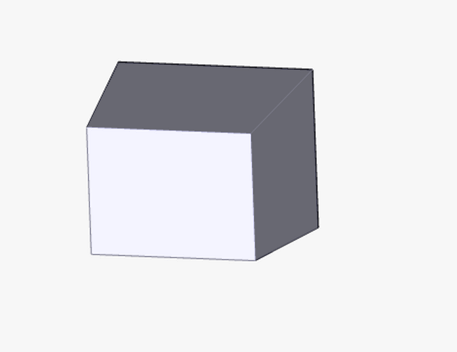本例では抜き勾配がついた箱型ソリッドを作成します。
- メニューバーの「オブジェクト」>「2D プロファイルからソリッド作成」>「押出」を左クリックで選択します。
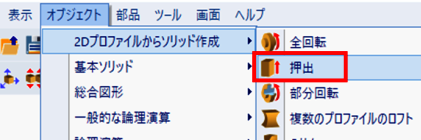
- 「スケッチ平面の定義」ウィンドウで、スケッチ平面を選択します。本例では「空間 XY 軸によるスケッチ平面」を左クリックで選択します。
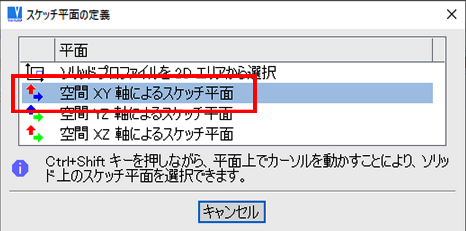
- 「長方形」アイコンを左クリックします。

- 長方形を描きます。
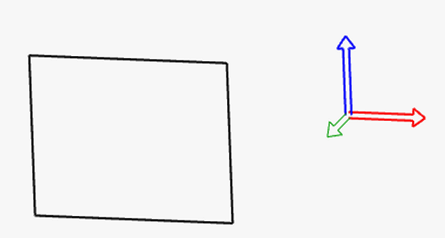
- 「ソリッドプロファイル作成」ツールバーで赤文字の「OK」アイコンを左クリックします。

- 「押出」ウィンドウで、「押出に抜き勾配を使用する」オプションにチェックを入れます。
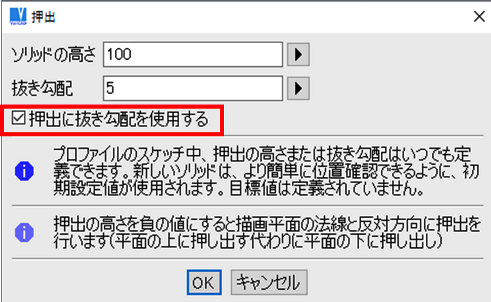
- 「ソリッドの高さ」入力欄に任意の高さの値を入力し、「抜き勾配」入力欄に抜き勾配の角度を入力します。「OK」を左クリックします。
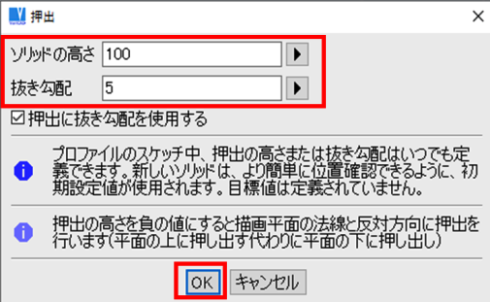
- ソリッドが仮挿入されます。右クリックで挿入を確定します。
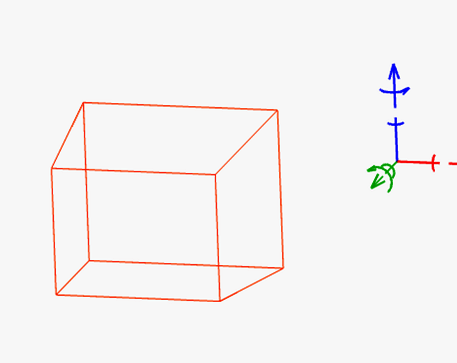
- 抜き勾配がついたソリッドが作成されました。